Nettleseren vår er et verktøy som lar oss se videoene og lytte til musikken vi finner på bestemte nettsider. For å hjelpe oss med å kontrollere disse multimedieelementene, Google Chrome har ulike kontroller for Windows 10 og Windows 11. Med dem vil vi kunne administrere, i bakgrunnen, både musikk og videoer som spilles av på nettet uten å måtte bruke selve den integrerte spilleren på hver side. Dette er noe vi kan gjøre på forskjellige måter.
Når det kommer til å spille av multimedieinnhold i Google-nettleseren, har vi forskjellige måter å ta kontroll på i bakgrunnen. For å gjøre dette har Chrome en multimediekontroll som vises i verktøylinjen når vi begynner å spille av innhold. Det er verdt å nevne at vi vil ha en spiller som vises i Windows-meldingsområdet som tilbyr et lignende oppdrag. Vi vil også ha muligheten til å dempe fanen for å slutte å lytte til lyd, samt slå den av eller på gjennom nettlesertillatelsene. I tillegg er det tredjeparts utvidelser som vi kan installere med deres egen integrerte spiller.
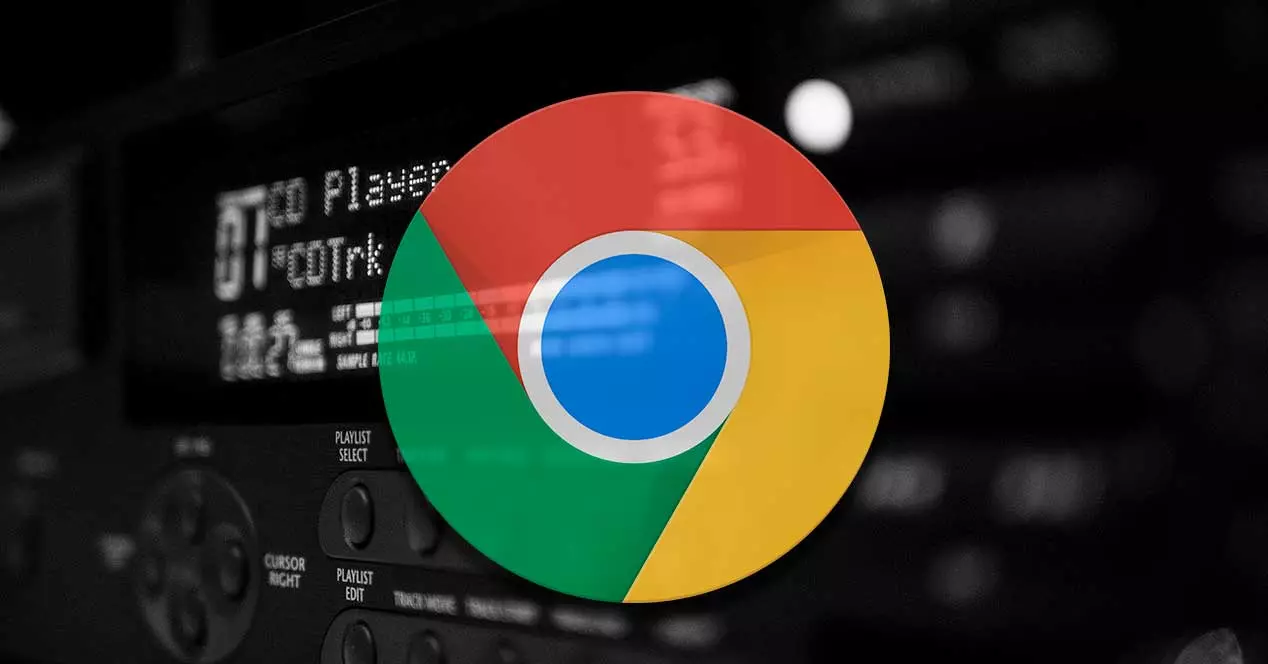
Chrome mediekontroll
Nylig har Google gitt ut en multimediekontroll i nettleseren som den har kalt Media Hub. Med denne vil vi kunne kontrollere hvilken som helst musikk og video som vi spiller fra hvilken som helst fane. Denne nye knappen er plassert i øvre høyre hjørne og er representert av en liten liste og et musikkikon.
Denne nye multimedia kontrollsenter vil hjelpe oss til å bli mer produktive. For å gjøre dette, vil den ta seg av å samle alle medievarsler på ett sted. På denne måten lar den oss administrere hver lyd- og videoavspilling uten å måtte navigere gjennom noen fane.
Denne kontrollsenterknappen vises når vi spiller av innhold på nettsider eller andre sider som er i stand til å kringkaste både lyd og video. Denne knappen vises på verktøylinjen så snart noen av Chrome-fanene våre begynner å spille av lyd eller video. For å bruke det, må vi ganske enkelt klikke på ikonet. Vi får se alt som spilles i nettleseren vår fra ett sted selv om vi har åpnet flere Chrome-vinduer.
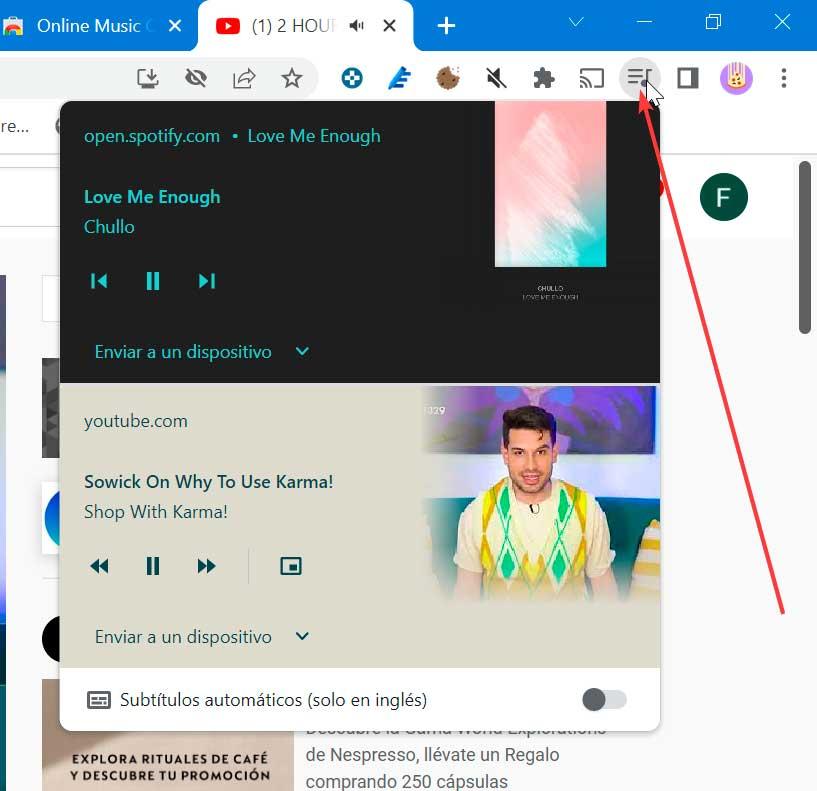
Fra popup-vinduet som vises vil vi ha en liten aktør hvor vi kan sette avspillingen på pause, gå til neste sang eller neste video, eller klikke for å gå tilbake til fanen der sangen eller videoen spilles av. Den har også seksjonen Send til en enhet . Herfra vil vi kunne sende innholdet til andre enheter som har Chrome integrert. Så vi kan sende det vi hører på musikk eller ser på YTube for å spilles av på TV.
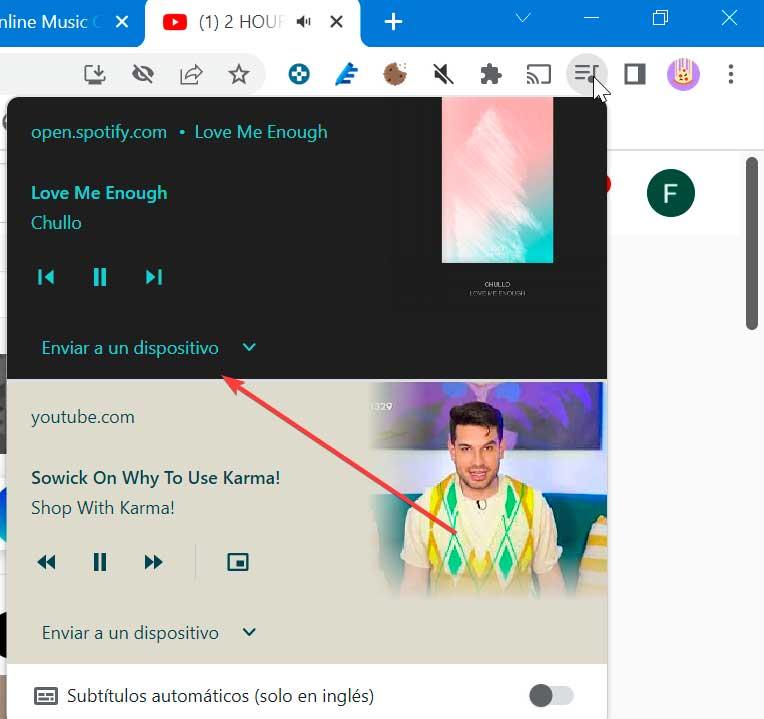
Nederst finner vi Automatiske undertekster seksjon. Denne er kun tilgjengelig på engelsk og som vi kan laste ned direkte, ganske enkelt ved å klikke på knappen til høyre. Dette vil føre til at et banner vises nederst på skjermen som viser undertekstene.
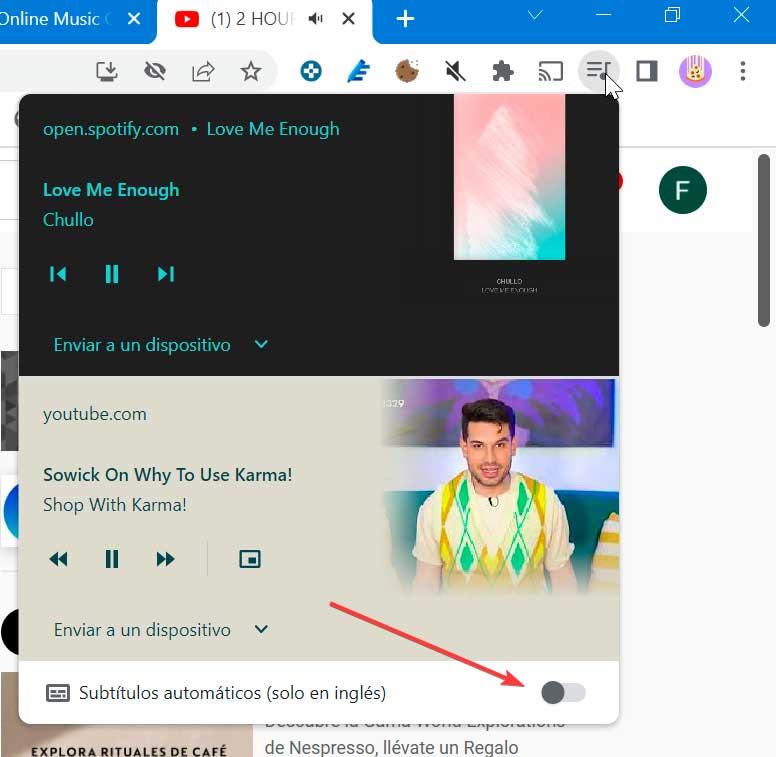
Til slutt, i tilfelle vi spiller av en video, gjør dette kontrollpanelet oss i stand til å lage en annen kompatibilitet som f.eks. Aktiver bilde-i-bilde-modus . Ved å klikke på den, videoen som vi spiller av i et overliggende flytende vindu, som vi kan endre størrelsen og stedet der vi vil.
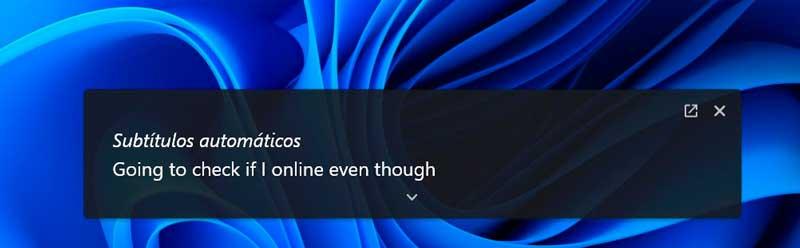
Varslingslinje-widget
En annen spiller som vi har tilgjengelig er i varslingsområdet. Hver gang vi spiller av lyd eller video fra nettleseren, er Windows ansvarlig for å vise en volumkontroll-widget hvis vi klikker på lydikonet i systemlinjen. Derfra, i tillegg til å kunne heve eller senke volumet, er det også mulig å pause eller gjenoppta avspilling, gå til neste innhold eller gå tilbake til forrige hvis mulig.
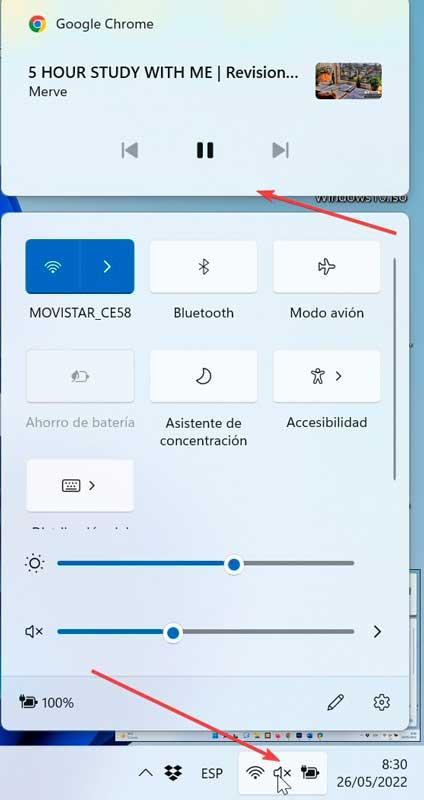
Denne kontrollen vises når vi spiller av noe videoinnhold i Chrome, i tillegg til en film, serie eller strømmeinnhold. En popup som bare er tilgjengelig av og til da den skal forsvinne på bare noen få sekunder. Imidlertid er det tider når det tar for lang tid å skjule. Denne kontrollen kan være til stor hjelp når det gjelder å sette på pause, gjenoppta, gå videre eller spole tilbake sangen vi hører på, selv om vi har minimert nettleseren.
demp fanene
Sikkert har vi kommet over situasjonen at når du surfer på Internett plutselig begynner en lyd å spille som vi ikke er i stand til å identifisere eller hvor den kommer fra. Dette skjer når vi har mange vinduer åpne i nettleseren og noe annonsering vises når vi åpner flere sider. For å kontrollere lyden har vi muligheten til å bruke Demp faner-funksjon.
Når vi har flere faner åpne og en spiller av lyd, kan vi se det fordi et lite høyttalerikon vises til høyre for fanen. Dette er noe vi tydelig kan se når det skjer på sider som YTube eller Sp-otify.
![]()
Når vi har funnet den, høyreklikker vi på den og klikker videre Demp nettsted . Med disse vil vi dempe alle fanene på nettstedet, som vil vise et ikon med høyttaleren krysset ut. Fra nå av vil alle fanene på den nettsiden dempes automatisk når vi åpner den. For å få tilbake lyden når som helst, høyreklikk på fanen igjen og velg Aktiver nettstedslyd .
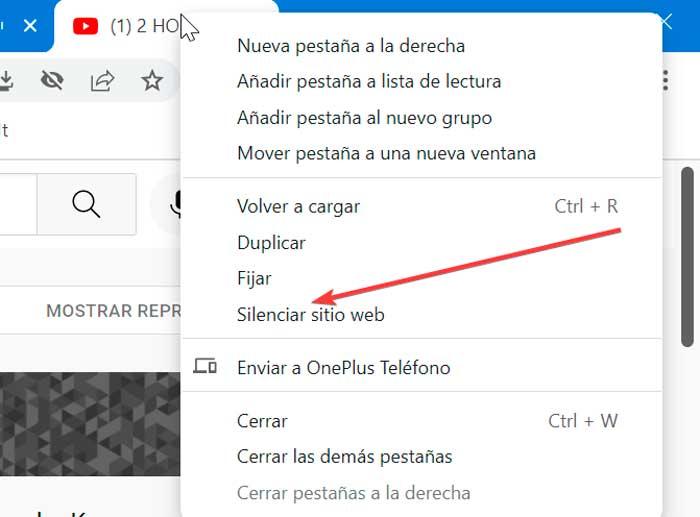
Endre lydtillatelser for et nettsted
Chrome har også muligheten til endre standard lydtillatelser på en datamaskin. På denne måten kan vi la nettstedene spille av lyd når vi besøker dem. Gjennom bruken av den kan vi for eksempel forhindre at annonsering av enkelte nettsider begynner å høres bare fordi hver gang vi går inn på en bestemt side.
For å gjøre dette, med nettleseren åpen, klikk på ikonet med tre punkter øverst til høyre. Dette åpner en meny der vi må klikke på konfigurasjonsdelen. Deretter klikker vi på Privatliv og sikkerhetsseksjonen. Deretter klikker vi på delen Nettstedinnstillinger og til slutt videre Lyd under Innstillinger for tilleggsinnhold.
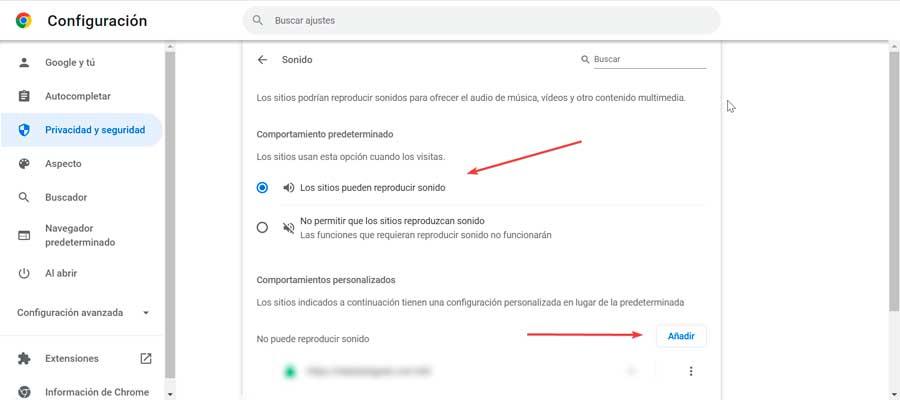
Herfra vil vi kunne konfigurere standardoppførselen, og kunne velge mellom nettsteder som kan spille av lyd eller ikke tillate det. Vi kan også legge til tilpasset atferd. Ved å klikke på Legg til knappen, kan vi gå inn på nettsider som vi ønsker eller ikke vil spille av lyder når vi besøker dem.
utvidelser
Ved å bruke disse tilleggene for Chrome vil vi kunne kontrollere lyden vi hører gjennom de forskjellige åpne fanene vi har i nettleseren.
Musikkkontroll
Det er en veldig enkel utvidelse som når den er installert vil legge til et ikon på Chrome-verktøylinjen. Gjennom bruken av den kan vi raskt få tilgang til kontrollen til spilleren som tidligere er aktivert i en hvilken som helst nettleserfane. På denne måten, hvis vi spiller YTube og klikker på applikasjonsikonet, vil menyen vises hvorfra vi kan pause, dempe eller fremme det vi lytter til. Vi kan laste den ned fra Chrome-butikken .
Musikkkontroll på nett
Med denne utvidelsen vil vi kunne administrere musikken som spilles på sider som SoundCloud og YTube, ved hjelp av hurtigtaster. Online Music Control vil sørge for å vise oss et varsel med navnet på artisten og tittelen på sangen som spilles. Gjennom bruken vil det ikke være nødvendig å gå til fanen der vi lytter til musikk for å endre sangen, siden det gjøres ved hjelp av hurtigtaster. Disse hurtigtastene er konfigurerbare. Vi kan laste ned denne utvidelsen fra Google Chrome Store .